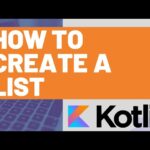بررسی اجمالی
پس از نصب نرم افزار RouterOS یا روشن کردن روتر برای اولین بار ، روش های مختلفی مانند موارد زیر برای اتصال به آن وجود دارد:
- دسترسی به رابط خط فرمان [۱](CLI) از طریق Telnet ، SSH ، کابل سریال یا حتی صفحه کلید و مانیتور درصورتی که روتر کارت VGA داشته باشد.
- دسترسی به GUI مبتنی بر وب (WebFig)
- استفاده از ابزار پیکربندی WinBox (برنامه ویندوز ، سازگار با Wine)
هر روتر از قبل با آدرس IP 192.168.88.1/24 روی درگاه ether1 پیکربندی شده است. نام کاربری پیش فرض admin و بدون رمز عبور است. پس از ورود به سیستم برای اولین بار ، لطفاً یک کاربر جدید با رمز عبور در گروه “full” ایجاد کنید ، با ورود مجدد به سیستم نام کاربری پیش فرض admin حذف میشود . ما اکیداً به شما توصیه می کنیم که دستورالعمل های کلی مقاله securing your router را برای محافظت از دستگاه در برابر هرگونه دسترسی غیرمجاز دنبال کنید. بسته به مدل RouterBOARD ممکن است پیکربندی اضافی نیاز باشد . اکثر مدل ها از ether1 به عنوان درگاه WAN پیکربندی شده اند و هرگونه ارتباط با روتر از طریق آن پورت امکان پذیر نیست ، زیرا برای محافظت از هرگونه دسترسی خارجی به صورت فایروال ساخته شده است. لیست مدلهای RouterBOARD و پیکربندیهای پیش فرض آنها را می توانید در مقاله قرار داده شده در لینک زیر مشاهده کنید.
https://wiki.mikrotik.com/wiki/Manual:Default_Configurations
Winbox
Winbox یک ابزار پیکربندی است که می تواند از طریق پروتکل MAC یا IP به روتر متصل شود.
- اتصال به دستگاه
۱) اجرا برنامه Winbox
۲) رفتن به “Neighbors”
۳) ببینید که آیا Winbox ، ip روتر و یا آدرس MAC آن را پیدا میکند .
Winbox neighbor همه روترهای در broadcast شبکه را کشف میکند .
۴) اگر روتر خود را در لیست مشاهده کردید ، با کلیک روی آدرس IP / MAC و فشار دادن دکمه connect به آن متصل شوید.
[۱] Command Line Interface
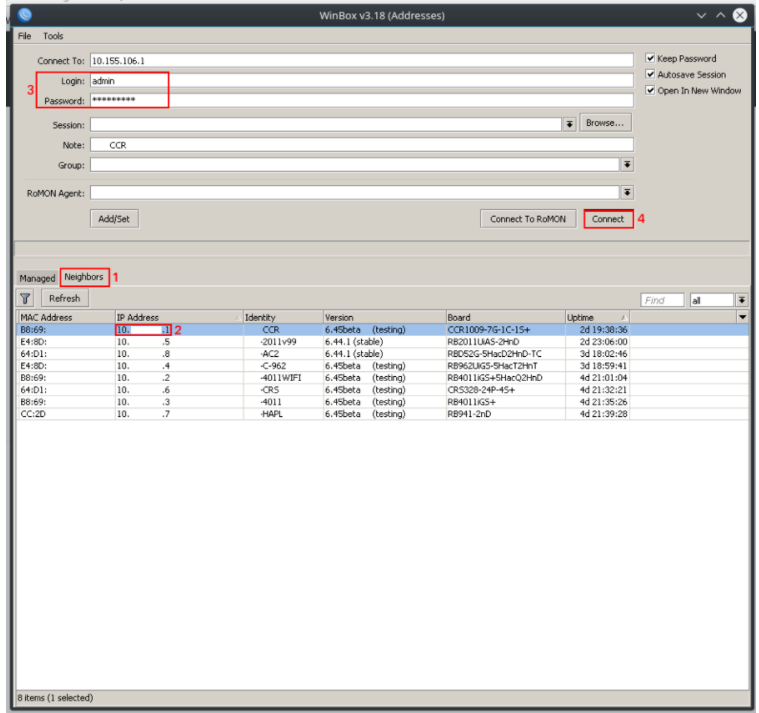
اگر برای اولین بار به روتر با نسخه فعلی متصل شود ، Winbox پلاگین ها را از روتر بارگیری می کند. توجه داشته باشید که در صورت اتصال Winbox به پروتکل MAC ، ممکن است بارگیری تمام افزونه ها به یک دقیقه زمان نیاز داشته باشد
۵) پس از اینکه افزونه Winbox با موفقیت بارگیری و تأیید اعتبار شد ، پنجره اصلی نمایش داده می شود:
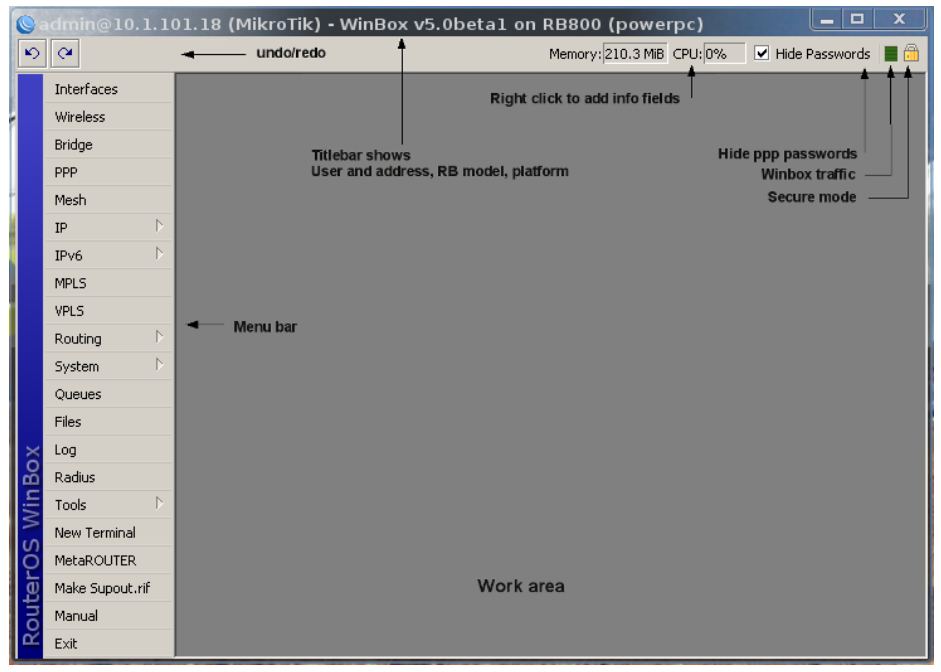
اگر winbox نتوانست هیچ روتری پیدا کند ، مطمئن شوید که:
- رایانه ویندوزی شما مستقیماً با کابل اترنت به روتر متصل است یا در یک دامنه پخش (broadcast domain) هستند
- ۲٫ همانطور که اتصال MAC در Layer2 کار می کند ، حتی بدون پیکربندی آدرس IP مناسب می توانید به روتر متصل شوید ، اما اگر تنظیمات IPv4 وجود نداشته باشد ، به دلیل عدم امکان فعال کردن stack IP درایور ، ممکن است تنظیمات مورد نیاز باشد.
به دلیل استفاده از broadcasting ، اتصال MAC برای استفاده مداوم به اندازه کافی پایدار نیست ، بنابراین استفاده از آن در یک شبکه production / live عاقلانه نیست !. اتصال MAC باید فقط برای پیکربندی اولیه استفاده شود. برای کسب اطلاعات بیشتر راهنمای winbox را در لینک زیر دنبال کنید.
https://wiki.mikrotik.com/wiki/Manual:Winbox
Quickset and webfig
اگر یک روتر با پیکربندی پیش فرض دارید ، می توان از آدرس IP روتر برای اتصال به رابط وب استفاده کرد. اولین صفحه نمایش QuickSet خواهد بود ، که می توانید رمز عبور و تنظیمات اساسی را برای ایمن سازی دستگاه خود انجام دهید . برای تنظیمات پیشرفته تر ، روی دکمه WebFig کلیک کنید تا حالت پیشرفته ( Advanced mode) را باز کند ، عملکرد تقریباً مشابه پیکربندی Winbox است .
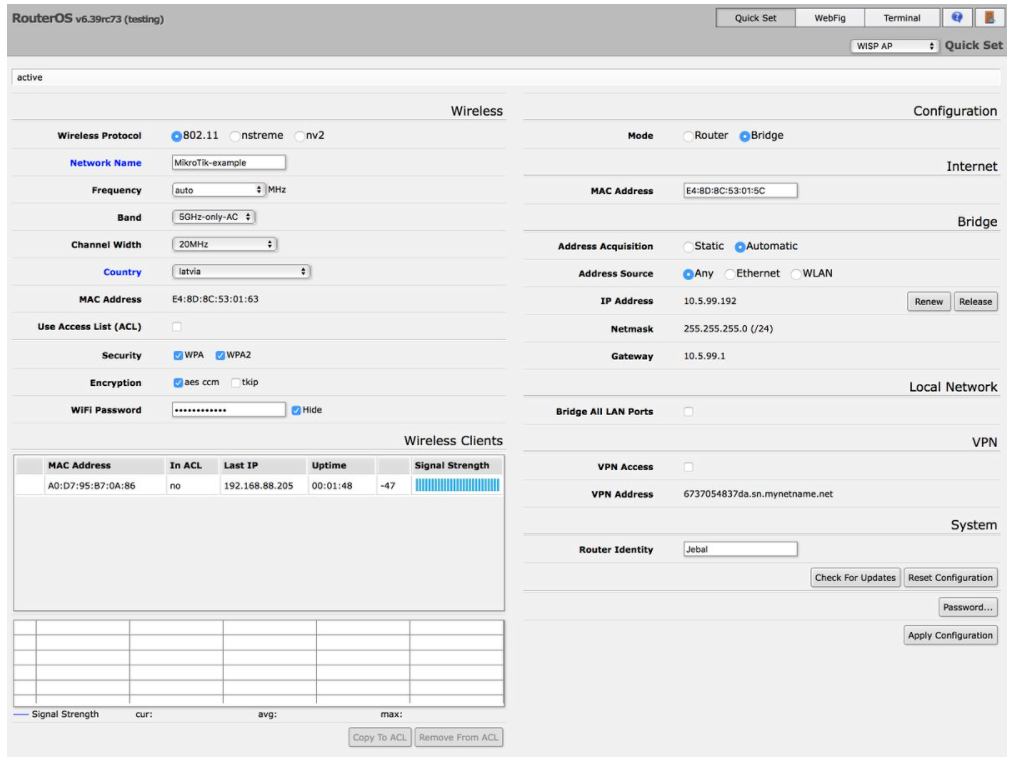
لطفاً برای کسب اطلاعات بیشتر در مورد پیکربندی رابط وب به مقالات زیر مراجعه کنید:
https://wiki.mikrotik.com/wiki/Manual:Initial_Configuration
https://wiki.mikrotik.com/wiki/Manual:Webfig
CLI
Command Line Interface (CLI) اجازه می دهد تا تنظیمات روتر را با استفاده از دستورات متنی انجام دهید. از آنجا که دستورات زیادی در دسترس است ، آنها به گروه هایی تقسیم می شوند که به روشی از سطح منوی سلسله مراتبی سازمان یافته اند. برای دستورالعمل CLI ، راهنمای کنسول را دنبال کنید.
روش های مختلفی برای دستیابی به CLI وجود دارد:
- منوی ترمینال Winbox
- telnet
- SSH
- کابل سریال و غیره
کابل سریال
اگر دستگاه شما دارای یک پورت سریال است ، می توانید از کابل کنسول (یا کابل مودم Null) یک سر کابل سریال را به پورت کنسول (همچنین به عنوان پورت سریال یا پورت سریال ناهمزمان DB9 RS232C شناخته می شود)از RouterBOARD و انتهای دیگر در رایانه شما (ویندوز یا Linux) وصل کنید . همچنین می توانید از آداپتور USB-Serial استفاده کنید. یک برنامه ترمینال (HyperTerminal یا Putty در ویندوز) با پارامترهای زیر برای همه مدل های RouterBOARD به جز ۲۳۰ اجرا کنید:
۱۱۵۲۰۰bit/s, 8 data bits, 1 stop bit, no parity, flow control=none by default.
پارامترهای RouterBOARD 230 عبارتند از:
۹۶۰۰bit/s, 8 data bits, 1 stop bit, no parity, hardware (RTC/CTS) flow control by default.
اگر پارامترها به درستی تنظیم شده باشند ، باید قادر به مشاهده سریع ورود به سیستم ( login) باشید. اکنون می توانید با وارد کردن نام کاربری و گذرواژه به روتر دسترسی پیدا کنید:

مانیتور و صفحه کلید
اگر دستگاه شما کارت گرافیک دارد (یعنی رایانه شخصی معمولی) به سادگی یک مانیتور به رابط کارت گرافیک رایانه متصل کنید (توجه داشته باشید: محصولات RouterBOARD این ویژگی را ندارند ، بنابراین از روش ۱ یا ۲ استفاده کنید) و ببینید چه اتفاقی روی صفحه می افتد . شما باید دستورالعمل login به سیستم مانند شکل زیر را ببینید:
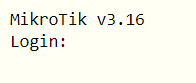
admin را به عنوان نام ورود وارد کنید و دو بار enter را بزنید (زیرا هنوز رمز عبور وجود ندارد) ، این صفحه را مشاهده خواهید کرد:
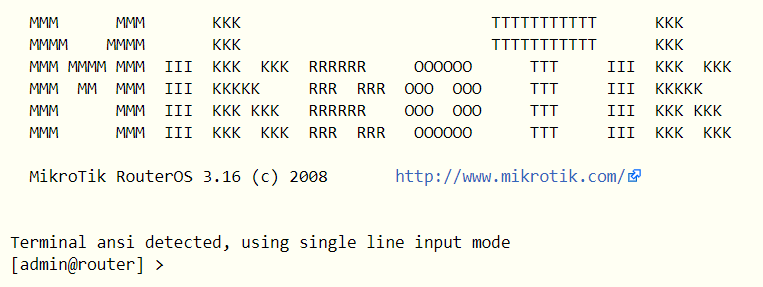
اکنون می توانید با صدور دستور setup ، پیکربندی روتر را شروع کنید.
این روش با هر دستگاهی که کارت ویدیو و کانکتور صفحه کلید داشته باشد کار می کند
Initial Configuration using WebFig
خلاصه
تبریک می گویم ، شما روتر MikroTik را برای شبکه خانگی خود در اختیار دارید. این راهنما به شما کمک می کند پیکربندی اولیه روتر را انجام دهید تا شبکه خانگی شما به مکانی امن تبدیل شود. این راهنما بیشتر درصورتی مورد استفاده قرار می گیرد که پیکربندی پیش فرض بلافاصله شما را به اینترنت متصل نکند ، با این حال برخی از قسمت های راهنما هنوز هم مفید هستند.